- はじめに
- 概要
- CLIの使用方法
- CMSの使用方法
- スイッチのIPアドレスおよびデフォル ト ゲートウェイの割り当て
- スイッチ スタックの管理
- スイッチのクラスタ設定
- スイッチの管理
- SDMテンプレートの設定
- スイッチベースの認証の設定
- 802.1xポートベースの認証の設定
- インターフェイス特性の設定
- SmartPortマクロの設定
- VLANの設定
- VTPの設定
- 音声VLANの設定
- STPの設定
- MSTPの設定
- オプションのスパニングツリー機能の 設定方法
- DHCP機能の設定
- IGMPスヌーピングおよびMVRの設定
- ポートベースのトラフィック制御の設 定
- CDPの設定
- UDLDの設定
- SPANおよびRSPANの設定
- RMONの設定
- システム メッセージ ロギングの設定
- SNMPの設定
- ACLによるネットワーク セキュリティ の設定
- QoSの設定
- EtherChannelの設定
- IPユニキャスト ルーティングの設定
- HSRPの設定
- IPマルチキャスト ルーティングの設定
- MSDPの設定
- 代替ブリッジングの設定
- トラブルシューティング
- サポートされているMIB
- Cisco IOSファイル システム、コン フィギュレーション ファイル、および ソフトウェア イメージの操作
- Cisco IOS Release 12.1(19)EA1で サポートされていないコマンド
- 索引
Catalyst 3750 スイッチ ソフトウェア コンフィギュレーション ガイド Cisco IOS Release 12.1(19)EA1
偏向のない言語
この製品のマニュアルセットは、偏向のない言語を使用するように配慮されています。このマニュアルセットでの偏向のない言語とは、年齢、障害、性別、人種的アイデンティティ、民族的アイデンティティ、性的指向、社会経済的地位、およびインターセクショナリティに基づく差別を意味しない言語として定義されています。製品ソフトウェアのユーザーインターフェイスにハードコードされている言語、RFP のドキュメントに基づいて使用されている言語、または参照されているサードパーティ製品で使用されている言語によりドキュメントに例外が存在する場合があります。シスコのインクルーシブランゲージに対する取り組みの詳細は、こちらをご覧ください。
翻訳について
このドキュメントは、米国シスコ発行ドキュメントの参考和訳です。リンク情報につきましては、日本語版掲載時点で、英語版にアップデートがあり、リンク先のページが移動/変更されている場合がありますことをご了承ください。あくまでも参考和訳となりますので、正式な内容については米国サイトのドキュメントを参照ください。
- Updated:
- 2017年6月14日
章のタイトル: スイッチのIPアドレスおよびデフォル ト ゲートウェイの割り当て
スイッチのIPアドレスおよびデフォルト ゲートウェイの割り当て
この章では、自動および手動の各方法で、Catalyst 3750スイッチの初期設定(たとえば、スイッチIPアドレスの割り当てやデフォルトのゲートウェイ情報)を作成する方法について説明しています。また、スイッチのスタートアップ コンフィギュレーションの変更方法についても説明しています。
特に明記しないかぎり、 スイッチ という用語はスタンドアロン スイッチおよびスイッチ スタックを意味します。

(注) この章で使用されるコマンドの構文および使用方法の詳細については、このリリースのコマンド リファレンスを参照してください。
起動プロセスの概要
スイッチを起動するには、まず、ハードウェア インストレーション ガイドに記載された手順に従い、スイッチを設置し、電源を投入して、スイッチの初期設定(IPアドレス、サブネット マスク、デフォルト ゲートウェイ、シークレットおよびTelnetパスワードなど)を行う必要があります。
通常の起動プロセスにはブートローダ ソフトウェアの操作も含まれます。ブートローダは次のアクティビティを実行します。
•![]() 下位レベルCPUの初期化。CPUレジスタを初期化することにより、物理メモリがマップされる場所、容量、速度などを制御します。
下位レベルCPUの初期化。CPUレジスタを初期化することにより、物理メモリがマップされる場所、容量、速度などを制御します。
•![]() CPUサブシステムのPower-On Self-Test(POST;電源投入時セルフテスト)。CPU DRAMと、フラッシュ ファイル システムを構成するフラッシュ デバイスの部分をテストします。
CPUサブシステムのPower-On Self-Test(POST;電源投入時セルフテスト)。CPU DRAMと、フラッシュ ファイル システムを構成するフラッシュ デバイスの部分をテストします。
•![]() システム ボード上のフラッシュ ファイル システムを初期化します。
システム ボード上のフラッシュ ファイル システムを初期化します。
•![]() デフォルトのオペレーティング システム ソフトウェア イメージをメモリにロードし、スイッチを起動します。
デフォルトのオペレーティング システム ソフトウェア イメージをメモリにロードし、スイッチを起動します。
ブートローダによってフラッシュ ファイル システムにアクセスしてから、オペレーティング システムをロードします。通常、ブートローダは、オペレーティング システムのロード、圧縮解除、および起動の目的でのみ使用します。オペレーティング システムがCPUを制御できるようになると、ブートローダは、次にシステムがリセットされるか電源が投入されるまでは非アクティブになります。
オペレーティング システムに重大な障害が発生し使用できない場合は、ブートローダはシステムにトラップドア アクセスも行います。トラップドア メカニズムによるシステムへのアクセス機能により、必要があれば、フラッシュ ファイル システムをフォーマットし、XMODEMプロトコルを使用してオペレーティング システムのソフトウェアイメージを再インストールし、失ったパスワードを回復し、最終的にオペレーティング システムを再起動することができます。詳細については、「XMODEMプロトコルによるソフトウェア障害からの回復」および「パスワードを忘れた場合の回復」を参照してください。

(注) パスワード回復はディセーブルにすることができます。詳細については、「パスワード回復のディセーブル化」を参照してください。
スイッチ情報を割り当てるには、まずPCまたは端末がコンソール ポートに接続されており、PCまたは端末エミュレーション ソフトウェアのボーレートおよび文字フォーマットがスイッチのコンソール ポートのものと一致していることを確認します。

(注) データ ビット オプションが8に設定されている場合、パリティ オプションはなしに設定します。
スイッチ情報の割り当て
IP情報の割り当ては、スイッチのセットアップ プログラムまたはDynamic Host Configuration Protocol(DHCP)サーバを使用するか、または手動で行います。
特定のIP情報を要求する場合は、スイッチのセットアップ プログラムを使用します。このプログラムを使用すると、ホスト名とイネーブル シークレット パスワードを設定することもできます。また、任意で、Telnetパスワードの割り当て(リモート管理中のセキュリティ確保のため)や、クラスタのコマンド スイッチまたはメンバー スイッチあるいはスタンドアロン スイッチとして、スイッチを設定することができます。セットアップ プログラムの使用方法の詳細については、Cisco.comのリリース ノートを参照してください。
スイッチ スタックは単一のIPアドレスを使用して管理されます。IPアドレスは、システムレベルの設定値で、スタック マスターや他のスタック メンバー固有の設定ではありません。スタックからスタック マスターや他のスタック メンバーを削除しても、IP接続は存続していれば、引き続き同じIPアドレスを使用してスタックを管理できます。

(注) スイッチ スタックからスタック メンバーを削除した場合、各スタック メンバーは自身のIPアドレスを保持します。したがって、ネットワーク内で同じIPアドレスを持つ2つのデバイスが競合してしまうのを避けるため、スイッチ スタックから削除したスイッチのIPアドレスは変更しておきます。
サーバ設定後のIP情報の中央集中型管理と自動割り当てには、DHCPサーバを使用します。

(注) DHCPを使用している場合は、ダイナミックに割り当てられたIPアドレスをスイッチが受信してコンフィギュレーション ファイルを読み込むまでは、セットアップ プログラムの質問に応答しないでください。
スイッチの設定手順に精通した上級者の場合は、手動でスイッチを設定してください。そうでない場合は、前述のセットアップ プログラムを使用します。
デフォルトのスイッチ情報
表 4-1 に、デフォルトのスイッチ情報を示します。
|
|
|
|---|---|
DHCPベースの自動設定の概要
DHCPは、インターネットホストおよびインターネットワーキング デバイスに設定情報を提供します。このプロトコルは、2つのコンポーネントで構成されています。1つはDHCPサーバからデバイスにコンフィギュレーション パラメータを提供するコンポーネント、もう1つはデバイスにネットワーク アドレスを割り当てるコンポーネントです。DHCPはクライアント サーバ モデルに基づいています。指定されたDHCPサーバが、ダイナミックに設定されるデバイスに対して、ネットワークアドレスを割り当て、コンフィギュレーション パラメータを提供します。スイッチは、DHCPクライアントおよびDHCPサーバの両方の動作が可能です。
DHCPベースの自動設定中、起動時に、スイッチ(DHCPクライアント)が、IPアドレス情報およびコンフィギュレーション ファイルによって、自動的に設定されます。
DHCPベースの自動設定を使用すると、スイッチ上でDHCPクライアント側の設定を行う必要はありません。ただし、DHCPサーバまたはスイッチのDHCPサーバ機能には、IPアドレスに対応する各種のリース オプションを設定する必要があります。DHCPを使用してネットワーク上のコンフィギュレーション ファイルをリレーする場合は、Trivial File Transfer Protocol(TFTP;簡易ファイル転送プロトコル)サーバおよびDomain Name System(DNS;ドメイン ネーム システム)サーバの設定が必要なこともあります。

(注) スイッチ スタックとDHCP、DNS、TFTPサーバとの間では冗長接続を確立することを推奨します。これは、接続されているスタック メンバーがスイッチ スタックから削除された場合でも、これらのサーバがアクセス可能なまま維持されるように保証する上で役立ちます。
スイッチで稼働するDHCPサーバおよびDHCPサーバ機能は、スイッチと同じLAN上にあっても、異なるLAN上にあっても構いません。DHCPサーバが別のLANで実行されている場合は、DHCPリレーを設定する必要があります。リレー デバイスは、直接接続されている2つのLAN間でブロードキャスト トラフィックを転送します。ルータはブロードキャスト パケットを転送しませんが、受信したパケットの宛先IPアドレスに基づいてパケットを転送します。
DHCPクライアントの要求プロセス
スイッチを起動したときに、スイッチにコンフィギュレーション ファイルがない場合は、DHCPクライアントが起動され、自動的にDHCPサーバに対して設定情報を要求します。
図 4-1に、DHCPクライアントとDHCPサーバ間でメッセージが交換される順序を示します。

クライアントであるスイッチAは、DHCPDISCOVERメッセージをブロードキャストし、DHCPサーバを検索します。DHCPサーバは、DHCPOFFERユニキャスト メッセージによって、コンフィギュレーション パラメータ(IPアドレス、サブネット マスク、ゲートウェイIPアドレス、DNS IPアドレス、IPアドレスのリースなど)をクライアントに提供します。
クライアントは、DHCPREQUESTブロードキャスト メッセージにより、DHCPサーバに対して、提供された設定情報の正式な要求を戻します。この要求は、クライアントからDHCPDISCOVERブロードキャスト メッセージを受信した他のすべてのDHCPサーバにブロードキャストされます。これらのサーバが、クライアントに提供したIPアドレスを再要求できるようにするためです。
DHCPサーバは、クライアントにDHCPACKユニキャスト メッセージを戻すことによって、クライアントにIPアドレスが割り当てられたことを確認します。このメッセージにより、クライアントとサーバがバインドされ、クライアントは、サーバから受信した設定情報を使用します。スイッチが受信する情報量は、DHCPサーバの設定方法によって異なります。詳細については、「DHCPサーバの設定」を参照してください。
クライアントに対して送信されたDHCPOFFERユニキャスト メッセージのコンフィギュレーション パラメータが無効の場合(コンフィギュレーション エラーがある場合)、クライアントはDHCPサーバにDHCPDECLINEブロードキャスト メッセージを戻します。
この場合、DHCPサーバはクライアントに、DHCPNAK拒否ブロードキャスト メッセージを送信します。これは、提供されたコンフィギュレーション パラメータが割り当てられておらず、パラメータのネゴシエーション中にエラーが発生したこと、またはDHCPOFFERメッセージに対するクライアントからの応答が遅いこと(DHCPサーバが同じパラメータを他のクライアントに割り当てたこと)を意味します。
DHCPクライアントは、複数のDHCPサーバまたはBOOTPサーバから提供される情報を受信することがあります。そのうち任意の提供情報を受け入れることができますが、通常、最初に受信した情報を採用します。DHCPサーバから提供される情報は、クライアントにIPアドレスが割り当てられることを保証するものではありません。ただし、サーバは通常、クライアントがアドレスを正式に要求するまでアドレスを予約しています。スイッチがBOOTPサーバからの応答を受け入れて設定を行う場合には、スイッチはスイッチ コンフィギュレーション ファイルを取得するために、TFTP要求をユニキャストするのではなく、ブロードキャストします。
DHCPベースの自動設定の設定
ここでは、DHCPベースの自動設定機能を設定する方法について説明します。
•![]() 「DNSの設定」
「DNSの設定」
•![]() 「構成例」
「構成例」
ご使用のDHCPサーバがCiscoデバイスの場合、またはスイッチをDHCPサーバとして設定している場合のDHCP設定の詳細については、『 Cisco IOS IP and IP Routing Configuration Guide for Cisco IOS 』 Release 12.1 の「 IP Addressing and Services 」の章を参照してください。
DHCPサーバの設定
スイッチは、DHCPクライアントおよびDHCPサーバの両方の動作が可能です。デフォルトでは、Cisco IOS DHCPサーバおよびリレー エージェント機能はスイッチ上でイネーブルです。
DHCPサーバまたはスイッチで稼働するDHCPサーバ機能には、スイッチのハードウェア アドレスにより各スイッチにバインドされている予約済みリースを設定する必要があります。
スイッチにIPアドレス情報を受信させるには、次のリース オプションでDHCPサーバを設定する必要があります。
•![]() ルータのIPアドレス(スイッチが使用するデフォルトのゲートウェイ アドレス)(必須)
ルータのIPアドレス(スイッチが使用するデフォルトのゲートウェイ アドレス)(必須)
スイッチにTFTPサーバからのコンフィギュレーション ファイルを受信させる場合は、次のリース オプションでDHCPサーバを設定する必要があります。
•![]() ブート ファイル名(クライアントに必要なコンフィギュレーション ファイル名)(推奨)
ブート ファイル名(クライアントに必要なコンフィギュレーション ファイル名)(推奨)
DHCPサーバの設定によっては、スイッチはIPアドレス情報またはコンフィギュレーション ファイルあるいはその両方を受信できます。
DHCPサーバまたはスイッチ上のDHCPサーバの機能に前述のリース オプションを設定しない場合、サーバはクライアント要求に対して設定済みパラメータだけで応答します。応答にIPアドレスおよびサブネット マスクが含まれていない場合、スイッチを設定することはできません。ルータのIPアドレスまたはTFTPサーバ名が見つからない場合、スイッチはTFTP要求をユニキャストではなく、ブロードキャスト送信することがあります。他のリース オプションについては、使用できない場合でも自動設定に影響はありません。
スイッチで稼働するDHCPサーバおよびDHCPサーバ機能は、スイッチと同じLAN上にあっても、異なるLAN上にあっても構いません。DHCPサーバが別のLANで実行されている場合は、DHCPリレーを設定する必要があります。詳細については、「リレー デバイスの設定」を参照してください。
DHCPサーバとスイッチ スタック
データベースをバインドするDHCPは、スタック マスターで管理されます。新しいスタック マスターが割り当てられる場合は、新しいマスターは保存されているバインド データベースをTFTPサーバからダウンロードします。スタック マスターに障害が生じると、保存されていないバインド データベースは失われます。失われたバインドに関連するIPアドレスは、解除されます。 ip dhcp database url [ timeout seconds | write-delay seconds ]グローバル コンフィギュレーション コマンドを使用して、自動バックアップを設定する必要があります。
スタック マージが発生すると、スタック メンバーとなるスタック マスターは、すべてのDHCPリースのバインドを失います。スタックを分割すると、分割された新しいマスターは、既存のDHCPリースのバインドではなく、新しいDHCPサーバの動作をします。
TFTPサーバの設定
DHCPサーバの設定に基づいて、スイッチはTFTPサーバから1つまたは複数のコンフィギュレーション ファイルをダウンロードしようとします。TFTPサーバへのIP接続に必要なすべてのオプションを備えたスイッチに応答するようDHCPを設定している場合、またTFTPサーバ名、アドレス、およびコンフィギュレーション ファイル名を指定してDHCPサーバを設定している場合、スイッチは指定されたTFTPサーバから指定されたコンフィギュレーション ファイルをダウンロードしようとします。
コンフィギュレーション ファイル名、TFTPサーバを指定しなかった場合、またはコンフィギュレーション ファイルをダウンロードできなかった場合は、スイッチはさまざまなファイル名とTFTPサーバ アドレスの組み合わせでコンフィギュレーション ファイルをダウンロードしようとします。ファイルには、指定されたコンフィギュレーション ファイル名(ある場合)および、network-config、cisconet.cfg、 hostname .config、または hostname .cfgが含まれています。ここで、 hostname はスイッチの現在のホスト名です。使用されるTFTPサーバ アドレスには、指定されたTFTPサーバのアドレス(ある場合)およびブロードキャスト アドレス(255.255.255.255)が含まれています。
スイッチが正常にコンフィギュレーション ファイルをダウンロードするには、TFTPサーバは、そのベース ディレクトリに1つまたは複数のコンフィギュレーション ファイルを含んでいる必要があります。設定できるファイルは、次のとおりです。
•![]() DHCP応答に指定されるコンフィギュレーション ファイル(スイッチの実際のコンフィギュレーション ファイル)
DHCP応答に指定されるコンフィギュレーション ファイル(スイッチの実際のコンフィギュレーション ファイル)
•![]() network-confgまたはcisconet.cfgファイル(デフォルトのコンフィギュレーション ファイル)
network-confgまたはcisconet.cfgファイル(デフォルトのコンフィギュレーション ファイル)
•![]() router-confgまたはciscortr.cfgファイル(これらのファイルには、すべてのスイッチに共通のコマンドが含まれています。通常、DHCPサーバとTFTPサーバが適正に設定されていれば、これらのファイルは使用されません)
router-confgまたはciscortr.cfgファイル(これらのファイルには、すべてのスイッチに共通のコマンドが含まれています。通常、DHCPサーバとTFTPサーバが適正に設定されていれば、これらのファイルは使用されません)
DHCPサーバ リース データベースにTFTPサーバ名を指定する場合は、DNSサーバのデータベースにTFTPサーバ名とIPアドレスのマッピングを設定する必要があります。
使用するTFTPサーバが、スイッチとは異なるLAN上にある場合、またはスイッチがブロードキャスト アドレスを使用してアクセスした場合(前述のすべての必須情報がDHCPサーバの応答に含まれていない場合に発生)は、リレーを設定してTFTPサーバにTFTPパケットを転送する必要があります。詳細については、「リレー デバイスの設定」を参照してください。推奨される解決方法は、必要な情報をすべて使用して、DHCPサーバまたはスイッチ上で稼働するDHCPサーバ機能を設定することです。
DNSの設定
DHCPサーバまたはスイッチで稼働するDHCPサーバ機能では、TFTPサーバ名をIPアドレスに分割するのに、DNSサーバを使用します。DNSサーバでは、TFTPサーバ名からIPアドレスへのマッピングが設定されている必要があります。TFTPサーバには、スイッチのコンフィギュレーション ファイルが保持されています。
DHCPサーバのリース データベースには、DHCP応答がIPアドレスを検索できるように、DNSサーバのIPアドレスを設定できます。リース データベースには、DNSサーバのIPアドレスを2つまで入力できます。
DNSサーバは、スイッチと同じLAN上にあっても、異なるLAN上にあっても構いません。異なるLAN上にある場合、スイッチはルータ経由でDHCPサーバにアクセス可能である必要があります。
リレー デバイスの設定
別のLAN上にあるホストからの応答が必要なブロードキャスト パケットをスイッチが送信するときは、リレー デバイスを設定する必要があります。スイッチが送信する可能性のあるブロードキャスト パケットの例としてDHCP、DNSパケット、場合によってはTFTPパケットが挙げられます。リレー デバイスは、インターフェイス上で受信したブロードキャスト パケットが宛先ホストに転送されるように設定しなければなりません。
リレー デバイスがシスコ ルータの場合には、IPルーティングをイネーブルにし( ip routing グローバル コンフィギュレーション コマンド)、 ip helper-address インターフェイス コンフィギュレーション コマンドを使用してヘルパー アドレスを設定します。
たとえば、図 4-2では、ルータ インターフェイスを次のように設定しています。
router(config-if)# ip helper-address 20.0.0.2
router(config-if)# ip helper-address 20.0.0.3
router(config-if)# ip helper-address 20.0.0.4
router(config-if)# ip helper-address 10.0.0.1

(注) スイッチをリレー デバイスとして機能させる場合は、インターフェイスをルーテッド ポートに設定してください。詳細については、「ルーテッド ポート」および「レイヤ3インターフェイスの設定」を参照してください。
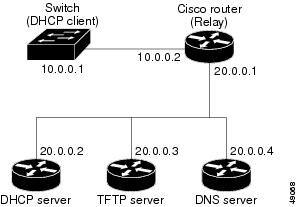
コンフィギュレーション ファイルの取得
DHCPの予約済みリースでIPアドレスおよびコンフィギュレーション ファイル名を取得できるかどうかに応じて、スイッチは次の方法で設定情報を取得します。
•![]() スイッチ用のIPアドレスおよびコンフィギュレーション ファイル名が予約され、DHCP応答に含まれている場合(1ファイル読み取り方式)
スイッチ用のIPアドレスおよびコンフィギュレーション ファイル名が予約され、DHCP応答に含まれている場合(1ファイル読み取り方式)
スイッチは、DHCPサーバまたはスイッチで稼働するDHCPサーバ機能からIPアドレス、サブネット マスク、TFTPサーバ アドレス、およびコンフィギュレーション ファイル名を取得します。さらにスイッチは、TFTPサーバのベース ディレクトリから指定のコンフィギュレーション ファイルを検索するために、TFTPサーバにユニキャスト メッセージを送信します。指定されたコンフィギュレーション ファイルを受信すると、スイッチの起動プロセスは完了します。
•![]() スイッチ用のIPアドレスおよびコンフィギュレーション ファイル名が予約されているが、DHCP応答にTFTPサーバ アドレスが含まれていない場合(1ファイル読み取り方式)
スイッチ用のIPアドレスおよびコンフィギュレーション ファイル名が予約されているが、DHCP応答にTFTPサーバ アドレスが含まれていない場合(1ファイル読み取り方式)
スイッチは、DHCPサーバまたはスイッチで稼働するDHCPサーバ機能からIPアドレス、サブネット マスク、およびコンフィギュレーション ファイル名を取得します。さらにスイッチは、TFTPサーバにブロードキャスト メッセージを送信してサーバのベース ディレクトリから指定のコンフィギュレーション ファイルを検索します。指定されたコンフィギュレーション ファイルを受信すると、スイッチの起動プロセスは完了します。
•![]() スイッチ用のIPアドレスだけが予約され、DHCP応答に含まれていて、コンフィギュレーション ファイル名は含まれていない場合(2ファイル読み取り方式)
スイッチ用のIPアドレスだけが予約され、DHCP応答に含まれていて、コンフィギュレーション ファイル名は含まれていない場合(2ファイル読み取り方式)
スイッチは、DHCPサーバまたはスイッチで稼働するDHCPサーバ機能からIPアドレス、サブネット マスク、TFTPサーバ アドレスを取得します。スイッチは、network-confgまたはcisconet.cfgのデフォルトのコンフィギュレーション ファイルを検索するために、TFTPサーバにユニキャスト メッセージを送信します(network-confgファイルが読み取れない場合、スイッチはcisconet.cfgファイルを読み取ります)。
デフォルトのコンフィギュレーション ファイルには、スイッチのホスト名とIPアドレスのマッピング情報が含まれています。スイッチは、ファイルの情報を自身のホスト テーブルに読み込み、ホスト名を取得します。ファイルにホスト名が含まれていない場合、スイッチはDHCP応答に含まれているホスト名を使用します。DHCP応答にホスト名が指定されていない場合、スイッチは、デフォルトのホスト名である Switch を使用します。
デフォルトのコンフィギュレーション ファイルまたはDHCP応答からホスト名を取得すると、スイッチはTFTPサーバからホスト名と同名のコンフィギュレーション ファイルを読み取ります(network-confgまたはcisconet.cfgのどちらを使用したかによって、ファイル名は hostname -confgまたは hostname .cfgになります)。cisconet.cfgファイルを使用した場合、ホストのファイル名は8文字までに切り捨てられます。
network-confg、cisconet.cfg、またはホスト名のファイルを読み取れなかった場合、スイッチはrouter-confgファイルを読み取ります。router-confgファイルが読み取れない場合、スイッチはciscortr.cfgファイルを読み取ります。

(注) DHCP応答からTFTPサーバを取得できなかった場合、ユニキャスト送信によるコンフィギュレーション ファイルの読み取りにすべて失敗した場合、またはTFTPサーバ名からIPアドレスを取得できなかった場合、スイッチはTFTPサーバ要求をブロードキャストします。
構成例
図 4-3 に、DHCPベースの自動設定を使用してIP情報を取得するネットワークの例を示します。

表 4-2 に、DHCPサーバまたはスイッチで稼働するDHCPサーバ機能の予約済みリースの設定を示します。
|
|
|
|
|
|
|---|---|---|---|---|
DNSサーバは、TFTPサーバ名の maritsu をIPアドレス10.0.0.3にマッピングします。
TFTPサーバのベース ディレクトリは、/tftpserver/work/に設定されています。このディレクトリには、2ファイル読み取り方式で使用されるnetwork-confgファイルが含まれています。このファイルには、IPアドレスに基づいてスイッチに割り当てられるホスト名が設定されています。また、次に示すように、スイッチのコンフィギュレーション ファイル( switcha-confg 、 switchb-confg など)もベース ディレクトリに含まれています。
スイッチA~Dには、コンフィギュレーション ファイルは存在しません。
図 4-3では、スイッチAは次のようにコンフィギュレーション ファイルを取得します。
•![]() DHCPサーバからIPアドレス10.0.0.21を取得します。
DHCPサーバからIPアドレス10.0.0.21を取得します。
•![]() DHCPサーバ応答にコンフィギュレーション ファイル名が含まれていない場合、スイッチAはTFTPサーバのベース ディレクトリからnetwork-confgファイルを読み取ります。
DHCPサーバ応答にコンフィギュレーション ファイル名が含まれていない場合、スイッチAはTFTPサーバのベース ディレクトリからnetwork-confgファイルを読み取ります。
•![]() スイッチ1は、network-confgファイルの内容をホスト テーブルに追加します。
スイッチ1は、network-confgファイルの内容をホスト テーブルに追加します。
•![]() IPアドレス10.0.0.21をホスト名(switcha)にインデックス付けすることによって、ホスト テーブルを読み取ります。
IPアドレス10.0.0.21をホスト名(switcha)にインデックス付けすることによって、ホスト テーブルを読み取ります。
•![]() ホスト名に対応するコンフィギュレーション ファイルを読み取ります。たとえば、TFTPサーバから switch1-confg ファイルを読み取ります。
ホスト名に対応するコンフィギュレーション ファイルを読み取ります。たとえば、TFTPサーバから switch1-confg ファイルを読み取ります。
手動でのIP情報の割り当て
複数のSwitched Virtual Interface(SVI)またはポートに手動でIP情報を割り当てるには、イネーブルEXECモードで次の手順を実行します。
スイッチのIPアドレスを削除する場合は、 no ip address インターフェイス コンフィギュレーション コマンドを使用します。Telnetセッションからアドレスを削除すると、スイッチの接続は切断されます。デフォルト ゲートウェイのアドレスを削除する場合は、 no ip default-gateway グローバル コンフィギュレーション コマンドを使用します。
スイッチのシステム名の設定、イネーブルEXECコマンドへのアクセスの保護、時刻およびカレンダーの設定については、 第7章「スイッチの管理」 を参照してください。
実行コンフィギュレーションの確認と保存
次のイネーブルEXECコマンドを使用すると、入力や変更の内容を確認できます。
スタートアップ コンフィギュレーションに対して行った設定や変更をフラッシュ メモリに保存するには、次のイネーブルEXECコマンドを使用します。
このコマンドは、設定の内容を保存します。保存できなかった場合は、次のシステム リロード時に失われます。フラッシュ メモリのNVRAMセクションに保存されている情報を表示するには、 show startup-config または more startup-config イネーブルEXECコマンドを使用します。
コンフィギュレーション ファイルのコピーの代替保管場所については、 付録B「Cisco IOSファイル システム、コンフィギュレーション ファイル、およびソフトウェア イメージの操作」 を参照してください。
スタートアップ コンフィギュレーションの変更
ここでは、スイッチのスタートアップ コンフィギュレーションの変更方法について説明します。具体的な設定情報は次のとおりです。
•![]() 「手動での起動」
「手動での起動」
スイッチ スタックのコンフィギュレーション ファイルの詳細については、「スイッチ スタックのコンフィギュレーション ファイル」および 付録B「Cisco IOSファイル システム、コンフィギュレーション ファイル、およびソフトウェア イメージの操作」 を参照してください。
デフォルトのブート コンフィギュレーション
表 4-3 に、デフォルトのブート コンフィギュレーションを示します。
|
|
|
|---|---|
スイッチは、BOOT環境変数内の情報を使用して自動的にシステムを起動しようとします。変数が設定されていない場合は、スイッチは、フラッシュ ファイル システム全体に再帰的な縦型検索を行って、最初の実行可能イメージをロードして実行しようとします。 |
|
設定済みのスイッチは、フラッシュ メモリのシステム ボードに保存されている config.text ファイルを使用します。 |
コンフィギュレーション ファイルの自動ダウンロード
DHCPベースの自動設定機能を使用すれば、スイッチにコンフィギュレーション ファイルを自動的にダウンロードできます。詳細については、「DHCPベースの自動設定の概要」を参照してください。
システム コンフィギュレーションを読み書きするファイル名の指定
デフォルトでは、Cisco IOSソフトウェアは、 config.text ファイルを使用して、システム コンフィギュレーションの不揮発性コピーを読み書きします。ただし、別のファイル名を指定することもでき、これは次の起動時にロードされます。

(注) このコマンドは、スタンドアロン スイッチから使用した場合にだけ正常に動作します。
別のコンフィギュレーション ファイル名を指定するには、イネーブルEXECモードで次の手順を実行します。
|
|
|
|
|---|---|---|
次の起動時にロードするコンフィギュレーション ファイルを指定します。 |
||
| boot config-file グローバル コンフィギュレーション コマンドは、環境変数CONFIG_FILEの設定を変更します。 |
||
設定をデフォルトに戻すには、 no boot config-file グローバル コンフィギュレーション コマンドを使用します。
手動での起動
デフォルトでは、スイッチは自動的に起動しますが、手動で起動するように設定することができます。

(注) このコマンドは、スタンドアロン スイッチから使用した場合にだけ正常に動作します。
次の起動時に手動で起動するようにスイッチを設定するには、イネーブルEXECモードで次の手順を実行します。
手動での起動をディセーブルにするには、 no boot manual グローバル コンフィギュレーション コマンドを使用します。
特定のソフトウェア イメージの起動
デフォルトでは、スイッチは、BOOT環境変数内の情報を使用して自動的にシステムを起動しようとします。この変数が設定されていない場合は、スイッチは、フラッシュ ファイル システム全体に再帰的な縦型検索を行って、最初の実行可能イメージをロードして実行しようとします。ディレクトリの縦型検索では、検出した各サブディレクトリを完全に検索してから元のディレクトリでの検索を続けます。ただし、起動する特定のイメージを指定できます。

(注) このコマンドは、スタンドアロン スイッチから使用した場合にだけ正常に動作します。
次の起動時に特定のイメージを起動するようにスイッチを設定するには、イネーブルEXECモードで次の手順を実行します。
|
|
|
|
|---|---|---|
次の起動時にフラッシュ メモリ内の特定のイメージを起動するようにスイッチを設定します。 • |
||
環境変数の管理
通常の操作スイッチを使用してブート ローダ モードを入力するには、スイッチのコンソール接続が9600 bpsに設定されていなければなりません。スイッチの電源コードを取り外し、電源コードの再接続中に Mode ボタンを押します。ポート1の上のLEDが消灯してから1~2秒後に、 Mode ボタンを放します。ブートローダの switch: プロンプトが表示されます。
スイッチのブートローダ ソフトウェアは、不揮発性環境変数をサポートし、この環境変数を使用してブートローダやシステムで稼働するその他のソフトウェアの動作を制御できます。ブートローダの環境変数は、UNIXまたはDOSシステム上に設定できる環境変数と似ています。
値を持つ環境変数は、フラッシュ ファイル システム以外のフラッシュ メモリに格納されます。
これらのファイルの各行には、環境変数名と等号、そのあとに変数の値が入っています。このファイルに表示されていなければ、その変数には値がありません。表示されていればヌル ストリングであっても値があります。ヌル ストリング(たとえば" ")に設定されている変数は、値が設定された変数です。多くの環境変数は事前に定義されており、デフォルト値が設定されています。
•![]() コードを制御するデータ。Cisco IOSコンフィギュレーション ファイルを読み取りません。たとえば、環境変数として保存できるブートローダの機能を拡張または補強する、ブートローダ ヘルパー ファイルの名前。
コードを制御するデータ。Cisco IOSコンフィギュレーション ファイルを読み取りません。たとえば、環境変数として保存できるブートローダの機能を拡張または補強する、ブートローダ ヘルパー ファイルの名前。
•![]() コードを制御するデータ。Cisco IOSコンフィギュレーション ファイルを読み取る役割があります。たとえば、環境変数として保存できるCisco IOSコンフィギュレーション ファイルの名前。
コードを制御するデータ。Cisco IOSコンフィギュレーション ファイルを読み取る役割があります。たとえば、環境変数として保存できるCisco IOSコンフィギュレーション ファイルの名前。
ブートローダにアクセスするかCisco IOSコマンドを使用して、環境変数の設定を変更できます。通常の環境で使用する場合、環境変数の設定を変更する必要はありません。

(注) ブートローダ コマンドおよび環境変数の構文および使用方法の詳細については、このリリースのコマンド リファレンスを参照してください。
表 4-4 に、最もよく使用される環境変数の機能について説明します。
ソフトウェア イメージのリロードのスケジューリング
ソフトウェア イメージのリロードをあとで(たとえば、スイッチの使用が少ない夜間または週末)実行するようにスケジューリングすることができます。また、ネットワーク全体でリロードを同期化できます(たとえば、ネットワークのすべてのスイッチ上でソフトウェアのアップグレードを実行)。

(注) リロードのスケジューリングは、24日以内に実行されるように設定する必要があります。
リロードのスケジューリング設定
ソフトウェア イメージのリロードをあとで実行するようにスイッチを設定するには、イネーブルEXECモードで次のいずれかのコマンドを使用します。
•![]() reload in [ hh : ] mm [ text ]
reload in [ hh : ] mm [ text ]
このコマンドは、指定した時間内(時間および分で指定)に実行するようにソフトウェアのリロードをスケジューリングします。リロードはおよそ24日以内に実行される必要があります。リロードの理由を最大255の文字列で指定できます。
スイッチ スタック内の特定のスイッチをリロードするには、 reload slot stack-member-number イネーブルEXECコマンドを使用します。
•![]() reload at hh : mm [ month day | day month ] [ text ]
reload at hh : mm [ month day | day month ] [ text ]
このコマンドは、指定した時刻(24時間制)に実行するようにソフトウェアのリロードをスケジューリングします。月日を指定すると、リロードは指定された日時で実行するようスケジューリングされます。月日を指定しない場合、リロードは当日の指定された時刻(指定された時刻が現在の時刻よりあとの場合)または翌日(指定された時刻が現在の時刻より前の場合)に実行します。00:00を指定すると、リロードのスケジューリングは午前0時に設定されます。

(注) atキーワードを使用するのは、Network Time Protocol(NTP)、ハードウェアのカレンダー、または手動によってスイッチのシステム クロックが設定されている場合だけです。時刻は、スイッチに設定されているタイム ゾーンに基づきます。複数のスイッチでリロードが同時に実行されるようスケジューリングするには、各スイッチの時刻がNTPによって同期している必要があります。
reload コマンドはシステムを一時停止します。手動で起動するように設定されていない場合、システムは自動的に再起動します。スイッチの設定情報をスタートアップ コンフィギュレーション( copy running-config startup-config )に保存してから、 reload コマンドを使用してください。
手動で起動するようにスイッチが設定されている場合、仮想端末からリロードしないでください。この制約にしたがうことで、スイッチはブートローダ モードを開始せず、リモート ユーザから制御できなくなります。
コンフィギュレーション ファイルを変更すると、リロードする前に設定を保存するよう求めるプロンプトが表示されます。保存中に、環境変数CONFIG_FILEが存在しないスタートアップ コンフィギュレーション ファイルをポイントした場合、保存を続行するかどうかを、システムが聞いてきます。続行すると、システムはリロードのセットアップ モードを開始します。
次の例は、当日の7:30 PMにソフトウェアをリロードする手順を示します。
次の例は、未来の時刻にソフトウェアをリロードする手順を示します。
リロードのスケジューリング情報の表示
リロードのスケジューリングに関する情報を表示してスイッチにリロードがスケジューリングされているかどうかを調べるには、 show reload イネーブルEXECコマンドを使用します。
 フィードバック
フィードバック